CAD如何使用三維對齊工具?
今天小編要給大家分享的是如何使用CAD三維對齊工具,感興趣的小伙伴一起來看看具體的操作方法和步驟吧。
1.首先打開CAD繪圖軟件,繪制一下兩個長方體作為演示,如圖所示。
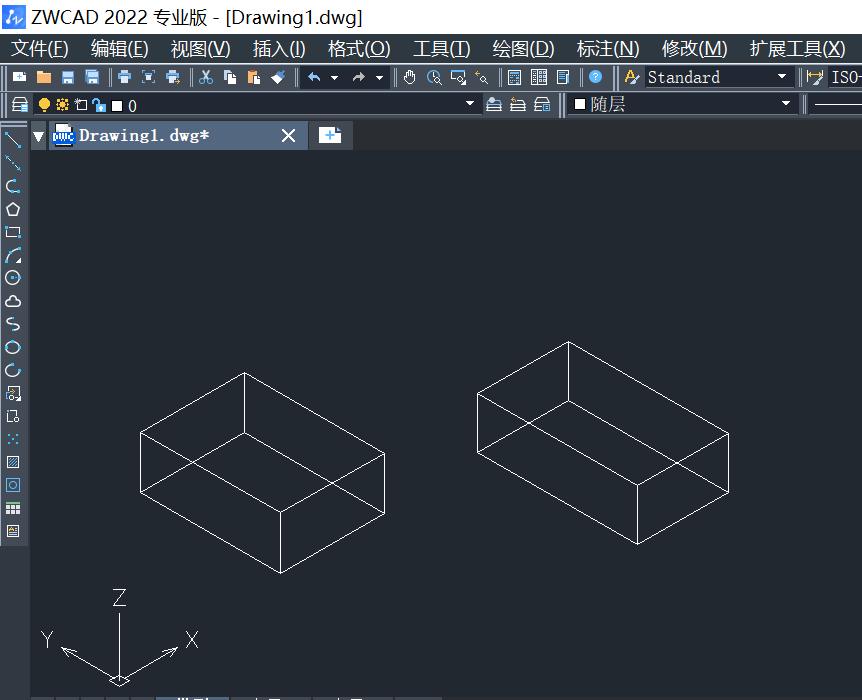
2.接著點擊頂部菜單欄的【修改】選項卡,在其下拉列表中依次點擊【三維操作】-【對齊】按鈕,如圖所示。

3.根據命令行提示選擇對象,點擊需要對齊的對象,點擊回車執行,如圖所示。
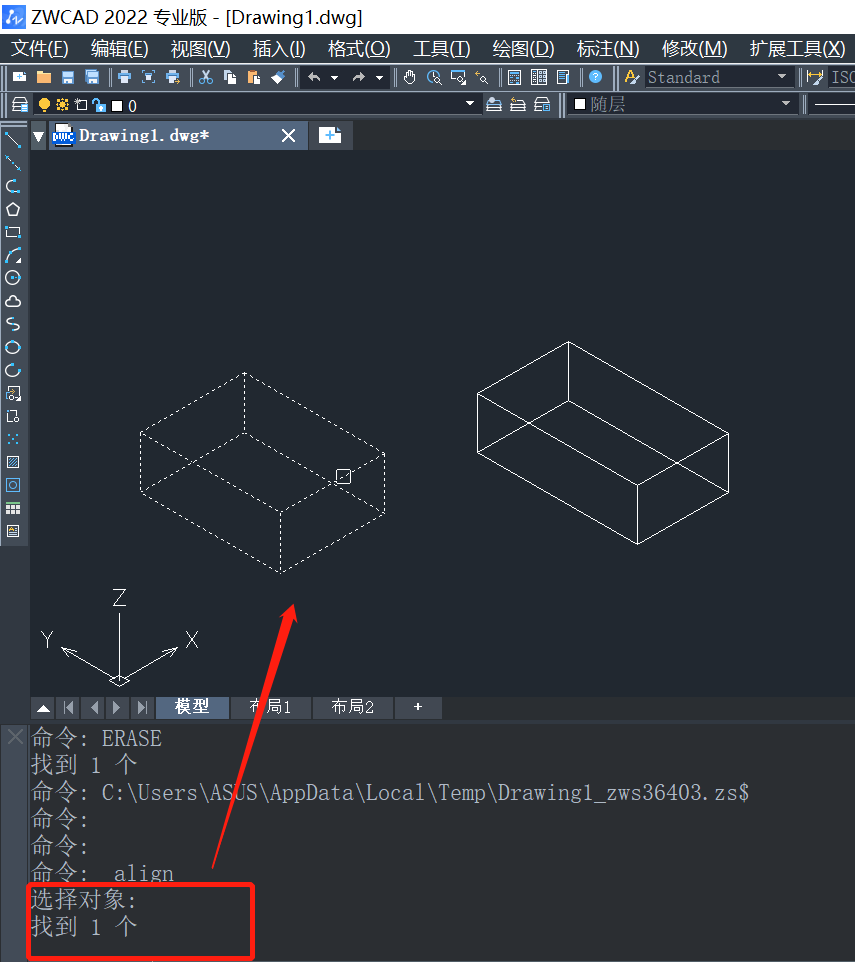
4.根據命令行提示,指定第一個源點和第一個目標點,如圖所示。
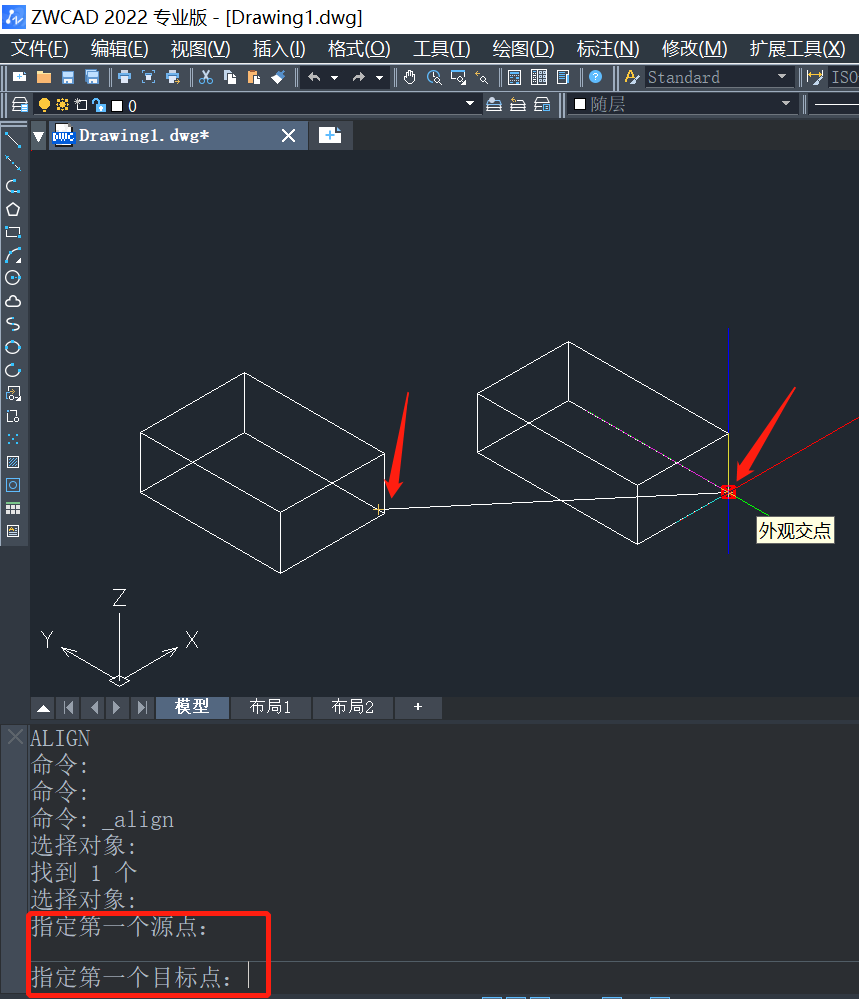
5.根據命令行提示,指定第二個源點和第二個目標點,如圖所示。
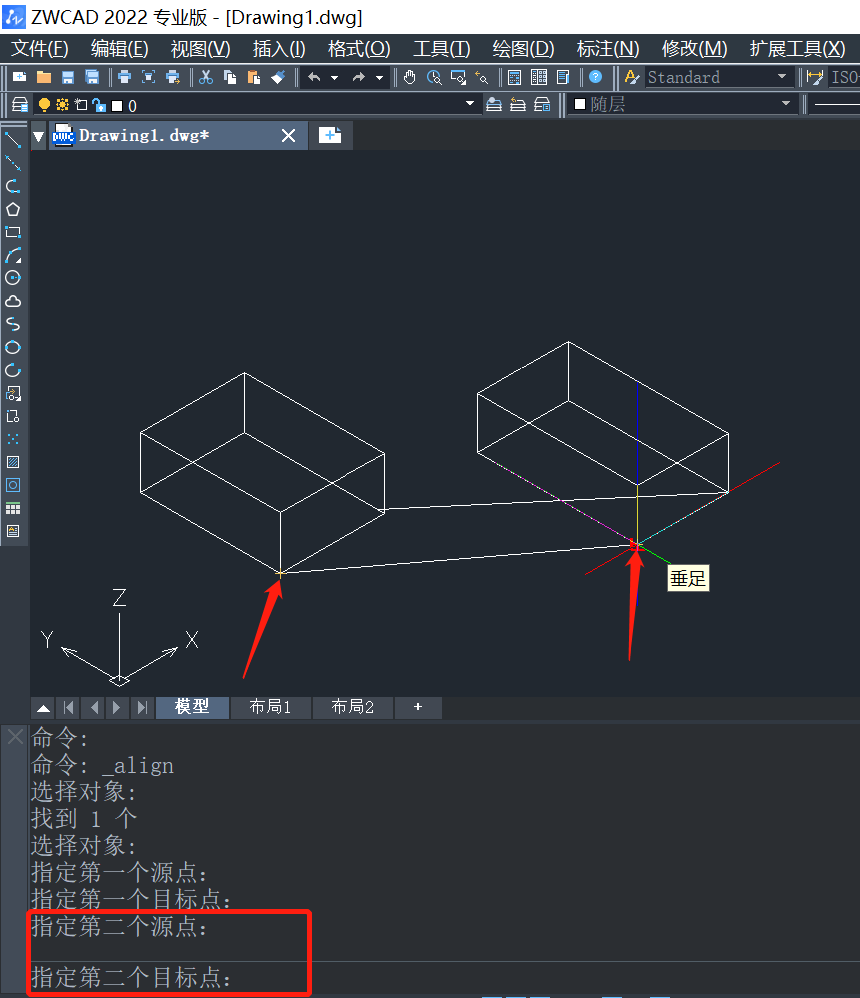
6.再根據命令行提示,指定第三個源點和第三個目標點,如圖所示。
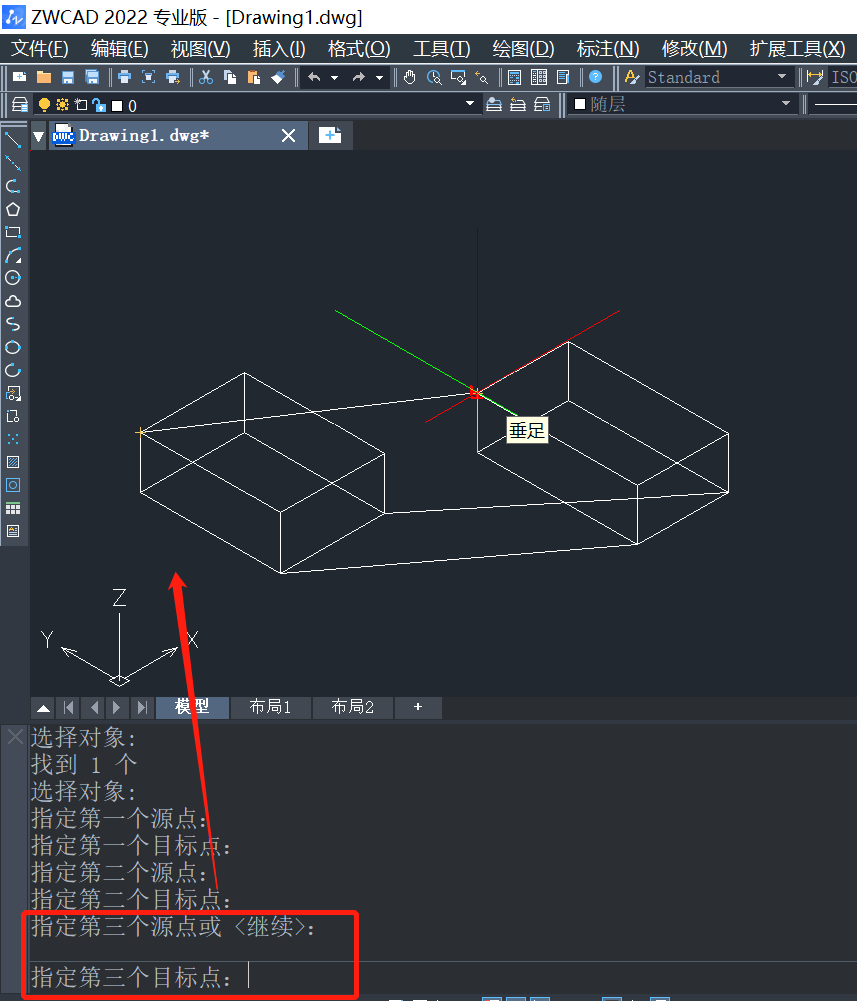
7.這樣兩個三維圖形就實現了對齊,效果圖如下。
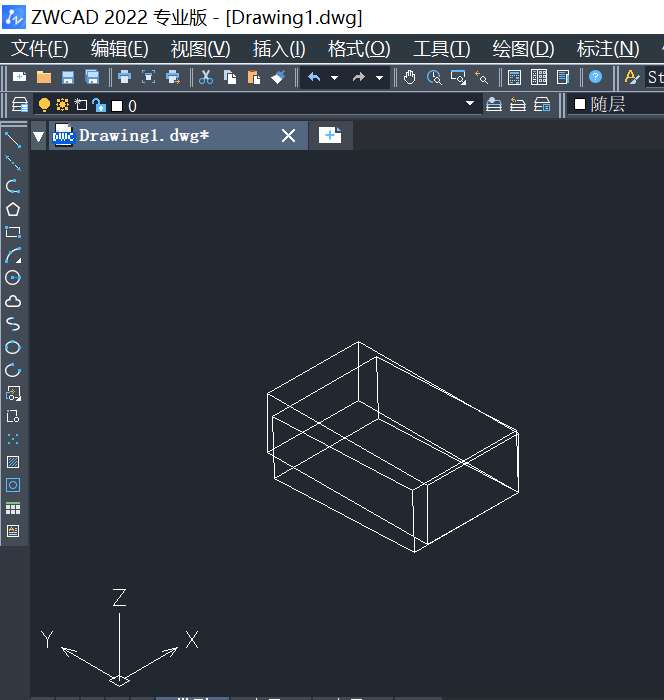
以上就是關于CAD如何使用三維對齊工具的全部內容分享,有需要的小伙伴可以參考以上方法進行操作設置,希望能夠幫到大家。更多CAD資訊敬請關注中望CAD官網,小編將持續更新推送,豐富教程內容不要錯過哦。
推薦閱讀:CAD制圖
推薦閱讀:CAD下載
·數字化轉型正當時!中望+博超全國產電力行業解決方案助力行業創新發展2025-03-27
·中望隆迪落戶上海,開啟中國工業軟件產業升級新征程2025-03-25
·中望軟件2025經銷商大會圓滿召開,共繪工軟生態新藍圖2025-03-17
·中望CAx一體化技術研討會:助力四川工業,加速數字化轉型2024-09-20
·中望與江蘇省院達成戰略合作:以國產化方案助力建筑設計行業數字化升級2024-09-20
·中望在寧波舉辦CAx一體化技術研討會,助推浙江工業可持續創新2024-08-23
·聚焦區域發展獨特性,中望CAx一體化技術為貴州智能制造提供新動力2024-08-23
·ZWorld2024中望全球生態大會即將啟幕,誠邀您共襄盛舉2024-08-21
·玩趣3D:如何應用中望3D,快速設計基站天線傳動螺桿?2022-02-10
·趣玩3D:使用中望3D設計車頂帳篷,為戶外休閑增添新裝備2021-11-25
·現代與歷史的碰撞:阿根廷學生應用中望3D,技術重現達·芬奇“飛碟”坦克原型2021-09-26
·我的珠寶人生:西班牙設計師用中望3D設計華美珠寶2021-09-26
·9個小妙招,切換至中望CAD竟可以如此順暢快速 2021-09-06
·原來插頭是這樣設計的,看完你學會了嗎?2021-09-06
·玩趣3D:如何巧用中望3D 2022新功能,設計專屬相機?2021-08-10
·如何使用中望3D 2022的CAM方案加工塑膠模具2021-06-24
·如何使用CAD快速畫移門?2022-07-05
·CAD底圖如何做淡顯處理2018-04-10
·想要CAD啟動后自動切換英文輸入法該怎么辦?2024-01-22
·CAD創建和解除組的操作方法2024-06-17
·怎么讓CAD的文字沿著弧線排列2018-09-26
·CAD圖紙用操作系統的字體時顯示問號的處理2018-01-15
·如何自定義選擇CAD類似對象的快捷鍵?2024-02-08
·CAD中如何過一點畫已知直線的垂線?2022-05-16














